Alteryx Server est une application hébergée dans le cloud qui permet de publier, de partager et d'exécuter des workflows. Il communique avec le service pour gérer et exécuter les workflows. Server utilise une couche de persistance MongoDB pour la maintenance de l'état. Vous pouvez ainsi déployer Server sur plusieurs serveurs derrière un équilibreur de charge (non fourni dans le cadre de l'architecture) afin de prendre en charge l'évolutivité horizontale.
Alteryx Server est un site Web privé, hébergé sur votre infrastructure serveur, qui permet aux utilisateurs internes de partager des workflows, des applications et des macros. Alteryx fournissait également une Gallery publique, qui n'est plus en service depuis décembre 2021. Vous pouvez désormais utiliser la Communauté Alteryx pour partager des outils et des workflows.
Configurez le composant Server sur les écrans Server UI (Interface utilisateur Server) dans System Settings (Paramètres système). Les écrans Worker peuvent être configurés si vous avez sélectionné l'une des options suivantes sur l'écran Environment (Environnement) > Setup Type (Type de configuration) :
Complete Alteryx Server (Alteryx Server complet)
Custom (Personnalisé) > Enable Gallery (Activer la Galerie)
L'écran Server UI Configuration (Configuration de l'interface utilisateur Server) comporte des options de configuration, telles que l'emplacement où vous souhaitez stocker les fichiers temporaires et les fichiers journaux.
Server UI Workspace (Espace de travail de l'interface utilisateur Server) est l'emplacement où Server stocke les fichiers temporaires. Par défaut, il s'agit d'un dossier dans le dossier de l'espace de travail global. Ce chemin doit pointer vers un emplacement sûr pour stocker d’importants volumes de fichiers.
Il s'agit de l'emplacement où vous souhaitez stocker les messages journaux de Server. Accédez à Configurer et utiliser les journaux Server pour plus d'informations.
Base Address (Adresse de base) : URL permettant aux utilisateurs d'accéder à l'interface utilisateur Server. Si SSL est activé et que votre certificat est défini sur un port autre que le 443, spécifiez ce port dans ce champ (ex. Pour plus d'informations sur TLS, consultez la section Configurer SSL/TLS pour Server .
Important
Nous recommandons une adresse de base contenant :
L'adresse IP de la machine Server (par exemple,
http://[adresse_IP]/gallery/).OU
Le nom d'hôte résolvable pris en charge par les services DNS internes (par exemple,
http://[nom_hôte]/gallery/).
Remarque : si vous laissez la valeur par défaut (
http://localhost/gallery/), les e-mails de notification envoyés aux utilisateurs de Server ne seront pas résolus correctement.
Web API Address (Adresse de l'API Web): l s'agit de l'URL que les développeurs utilisent pour accéder à l'API Web de Server. Si SSL est activé et que votre certificat est défini sur un port autre que le 443, spécifiez ce port dans ce champ (ex. Pour plus d'informations sur TLS, consultez la section Configurer SSL/TLS pour Server .
L'adresse de l'API Web ne peut être configurée que pour V1, V2 et V3 utilisant OAuth2. Pour la documentation de l'API V1 et V2 utilisant OAuth 1, l'adresse est
http://{ServerHostname}/gallery/api-docs/. Pour plus d'informations, consultez la page d'aide Présentation de l'API Server .Si vous activez le SSL, l'URL dans le champ Base Address (Adresse de base) est remplacée par https. Si votre certificat est défini sur un port autre que le port 443 par défaut, incluez le port dans l'URL (par exemple,
https://localhost:445/gallery/). Accédez à Configurer SSL/TLS pour Server pour plus d'informations.Le mode d'exécution détermine les workflows que les utilisateurs de Server peuvent exécuter. Utilisez Default Run Mode (Mode d'exécution par défaut) pour bloquer l'exécution de workflows avec des outils spécifiques ou l'accès au répertoire sur Server.
Note
Les modes Semi-safe (Semi-sécurisé) et Safe (Sécurisé) ne sont disponibles que si vous avez activé le paramètre Run As (Exécuter en tant que) dans les paramètres système de l'écran Worker > Run As (Exécuter en tant que) ou si vous avez spécifié Run As (Exécuter en tant que). Accédez à Worker et Informations d'identification pour plus d'informations.
Si votre mode d'exécution par défaut est Sécurisé ou Semi-sécurisé , les administrateurs de Server peuvent modifier le mode d'exécution de chaque workflow sur la page Workflows de l'interface Administrateur de Server. Pour plus d'informations, rendez-vous sur Workflows .
Unrestricted (Sans restriction) : les utilisateurs Server peuvent exécuter n'importe quel workflow.
Semi-safe (Semi-sécurisé) : empêche les utilisateurs Server d'exécuter des workflows qui lisent ou écrivent des données dans un emplacement qui ne se trouve pas dans le répertoire intermédiaire du workflow (espace de travail).
Safe (Sécurisé) : empêche les utilisateurs Server d'exécuter des workflows s'ils lisent ou écrivent des données dans un emplacement qui ne se trouve pas dans le répertoire intermédiaire du workflow (espace de travail). Si les workflows utilisent des outils, des événements et des connecteurs de données spécifiques, cela empêche également les utilisateurs Server de les exécuter. Reportez-vous à la page Modes d'exécution sécurisé et semi-sécurisé : outils, événements et connecteurs de données bloqués pour plus d'informations.
L'écran Gallery Authentication (Authentification Galerie) contient des options de configuration pour le type d'authentification que vous souhaitez utiliser pour accéder à l'interface utilisateur Server. Server prend en charge l'authentification intégrée, l'authentification Windows intégrée avec ou sans prise en charge de Kerberos et l'authentification SAML. Reportez-vous à la page Configuration de l'authentification Server pour connaître les étapes détaillées de configuration de l'authentification Server.
L'écran SMTP contient des options de configuration permettant d'activer SMTP. Les informations de la page SMTP sont requises pour que Server envoie des notifications par e-mail pour divers événements, tels que l'enregistrement de votre compte Server, la modification de votre mot de passe ou le partage d'un workflow. Accédez à la section Configurer SMTP pour connaître les étapes de configuration SMTP.
Dans l'écran Gallery Persistence (Persistance de la Galerie), spécifiez l'emplacement où vous souhaitez stocker les informations de Server, telles que les utilisateurs, les collections, etc.
Par défaut, Web Persistence (Persistance Web) et Search Persistence (Persistance de la recherche) sont définies de manière à utiliser les mêmes paramètres que ceux spécifiés pour le contrôleur dans l'écran Controller (Contrôleur) > Persistence (Persistance). Accédez à Contrôleur pour plus d'informations.
Sélectionnez Use Advanced Connections (Utiliser les connexions avancées) si vous ne souhaitez pas utiliser le même emplacement que celui spécifié pour le contrôleur ou si vous avez besoin d'une prise en charge pour ces éléments :
TLS/SSL
Jeux de réplicas
Sharding
MongoDB Atlas
Important
Si vous utilisiez des jeux de réplicas avant la disponibilité de l'option de chaîne de connexion (version 2020.1), vous devez passer à une chaîne de connexion.
Lorsque vous sélectionnez Use Advanced Connections (Utiliser les connexions avancées) , les sections Web Persistence (Persistance Web) et Search Persistence (Persistance de la recherche) affichent un champ Connection (Connexion) pour vous permettre de spécifier votre chaîne de connexion MongoDB. Accédez à la page d'aide Chaînes de connexion avancées pour obtenir des conseils et des exemples sur la spécification de chaînes de connexion.
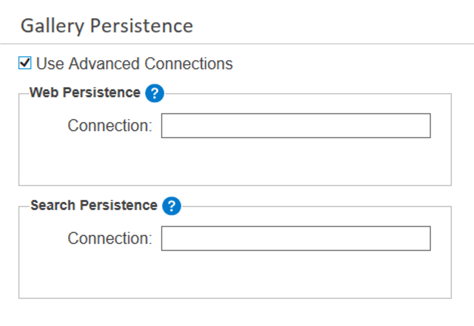
Sélectionnez Use Controller Persistence Settings (Utiliser les paramètres de persistance du contrôleur) pour utiliser le même emplacement que celui spécifié pour le contrôleur dans l'écran Controller (Contrôleur) > Persistence (Persistance). Il s'agit de l'option par défaut pour la persistance Web de la Galerie. Accédez à Contrôleur pour plus d'informations.
Si vous souhaitez que Server utilise une connexion MongoDB différente de celle du contrôleur, choisissez l'une des options suivantes :
Sélectionnez Use Advanced Connections (Utiliser les connexions avancées) et spécifiez une connexion . Accédez à la page d'aide Chaînes de connexion avancées pour obtenir des conseils et des exemples sur la spécification de chaînes de connexion.
OU
Décochez la case Use Controller Persistence Settings (Utiliser les paramètres de persistance du contrôleur) et spécifiez l' hôte , le nom de la base de données , le nom d'utilisateur et le mot de passe .
Les index correspondant à la fonctionnalité de recherche dans Server sont également stockés dans MongoDB.
Sélectionnez Same settings as Web Persistence (Mêmes paramètres que la persistance Web) pour utiliser le même emplacement que celui spécifié pour la persistance Web. Il s'agit de l'option par défaut pour la persistance de la recherche de Server.
Si vous souhaitez que les index de recherche utilisent une connexion MongoDB différente de celle de la persistance Web, choisissez l'une des options suivantes :
Sélectionnez Use Advanced Connections (Utiliser les connexions avancées) et spécifiez une connexion . Accédez à la page d'aide Chaînes de connexion avancées pour obtenir des conseils et des exemples sur la spécification de chaînes de connexion.
OU
Décochez la case Same settings as Web Persistence (Mêmes paramètres que la persistance Web) et spécifiez l' hôte , le nom de la base de données , le nom d'utilisateur et le mot de passe .
Configurer le Moteur .